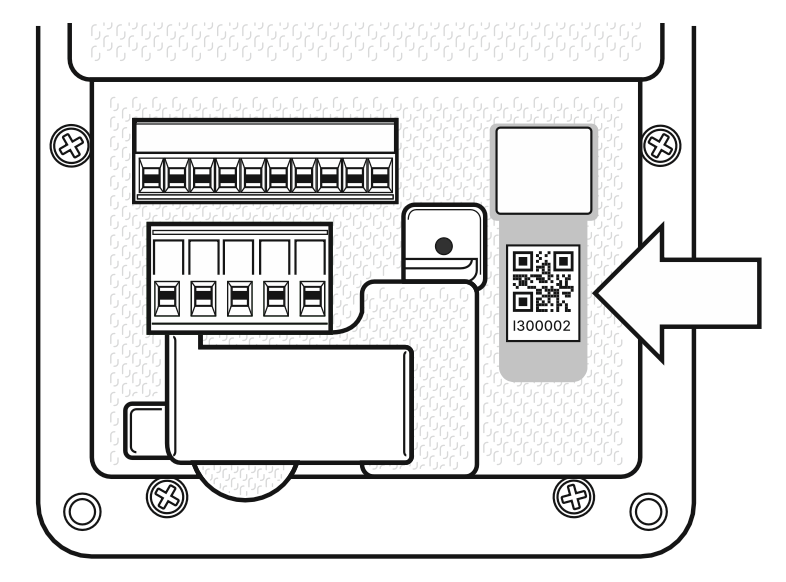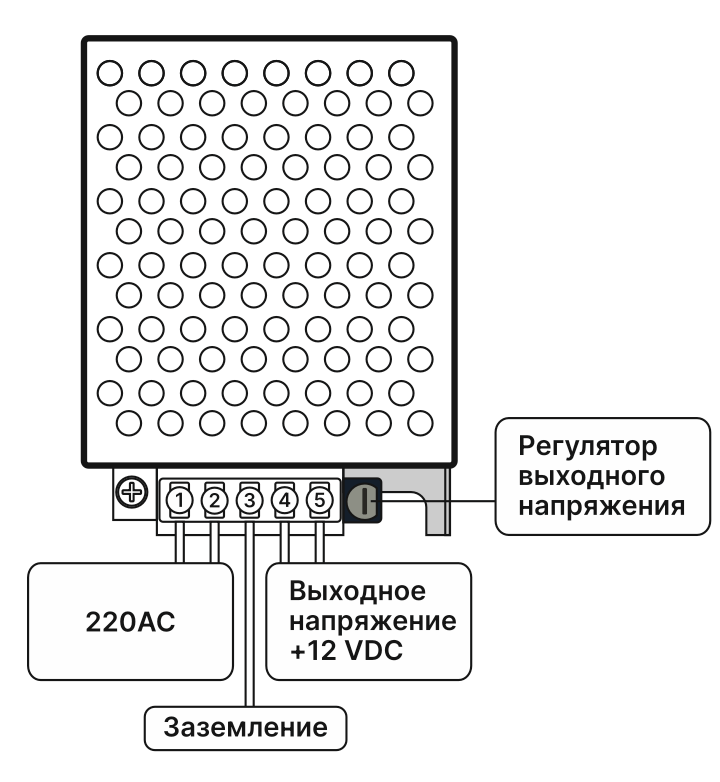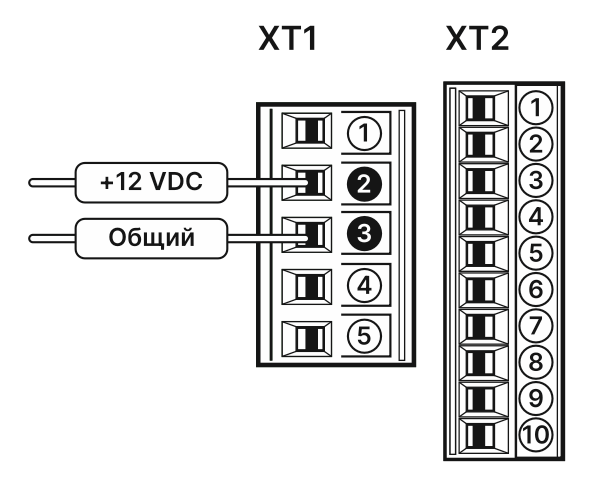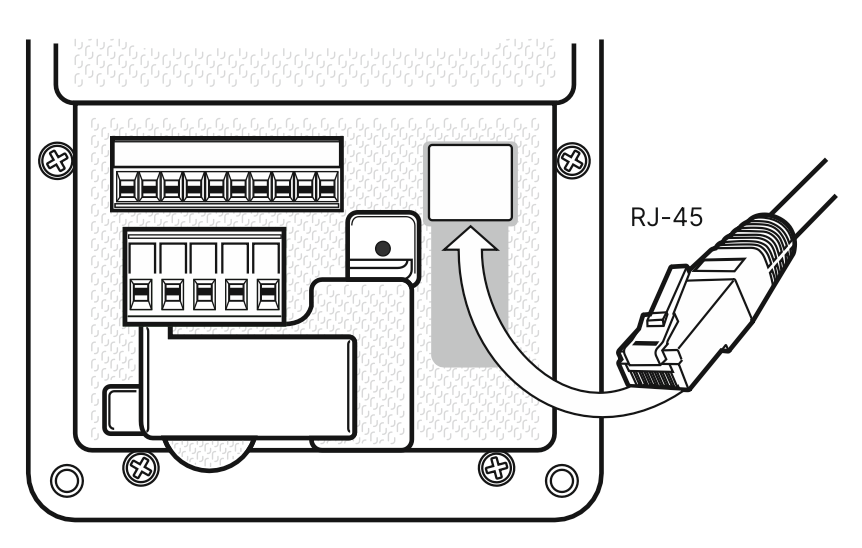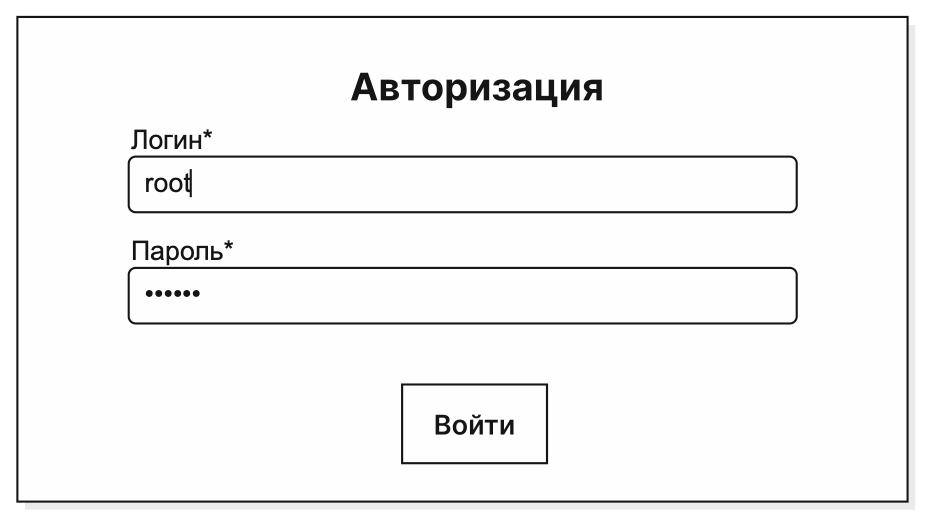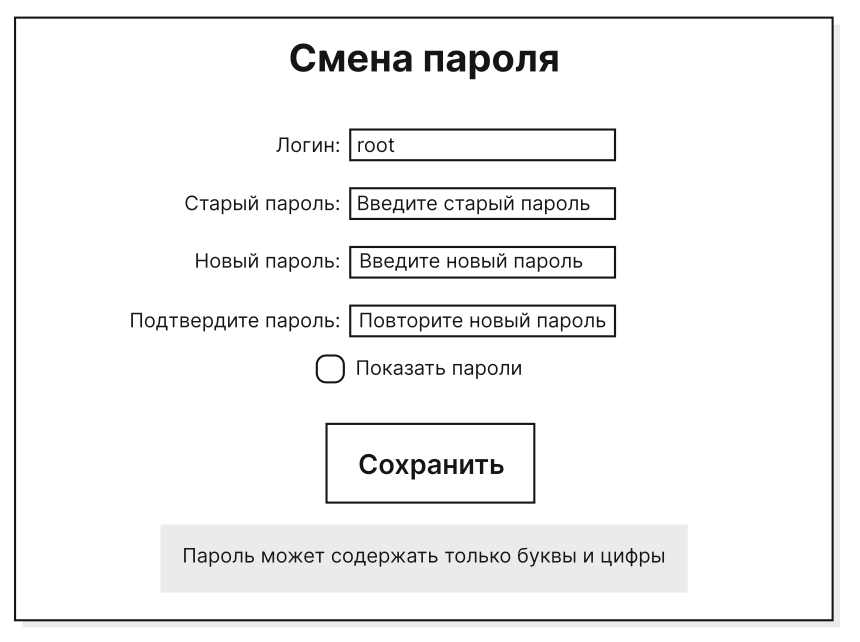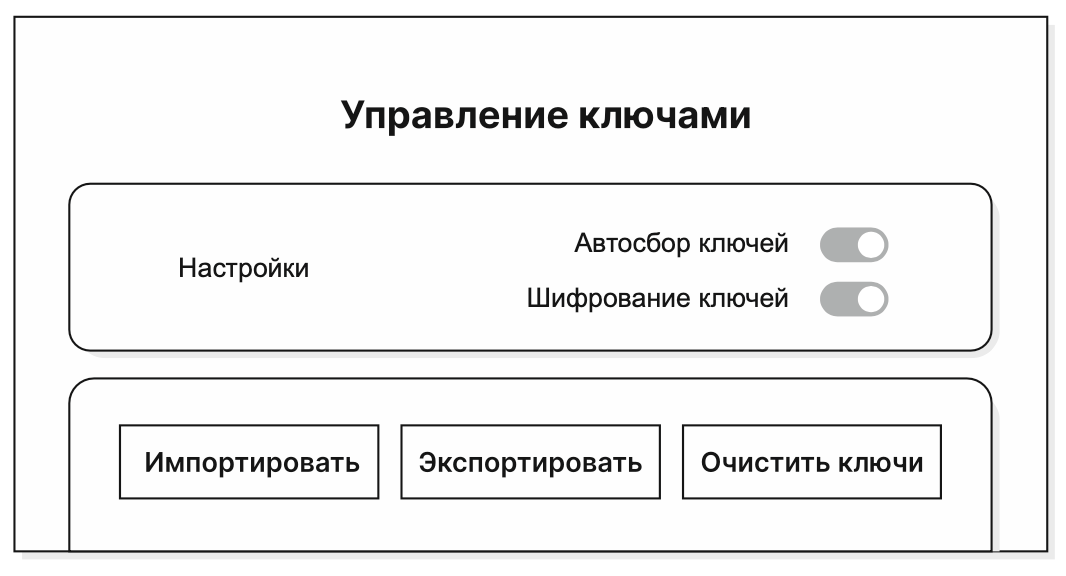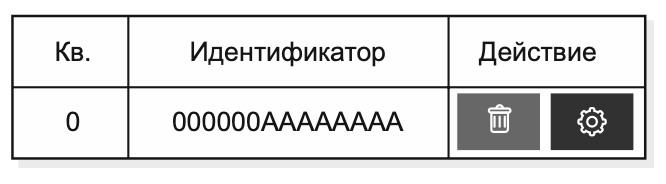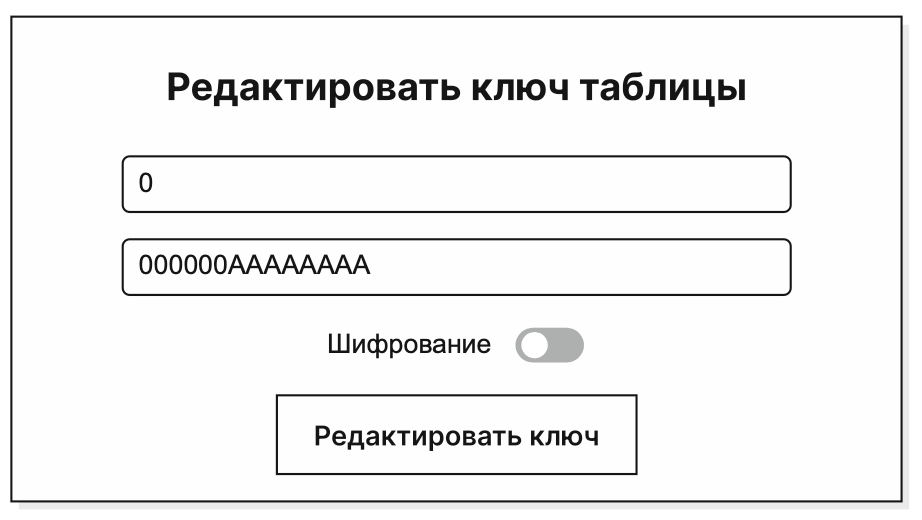Руководство пользователя облачной панели Сокол Плюс
Данное руководство предназначено для панелей с облачной прошивкой (при покупке уточните о ее наличии на устройстве у менеджера при необходимости) или для панелей, приобретенных на маркетплейсах.
Общая информация
Есть вопросы? Напишите нам на почту info@domofon-sokol.ru или задайте их на сайте
Многоабонентский домофон ISCOM X1 (торговое название — «Сокол») предназначен для организации санкционированного доступа в жилые многоквартирные здания и офисные помещения.
Домофон позволяет осуществлять видеонаблюдение за пространством перед входной дверью, поддерживать голосовую и видеосвязь с посетителем, имеет встроенную инфракрасную подсветку и детектор движения.
Домофон подключается к сети интернет и с помощью установленного приложения на смартфоне абонента позволяет осуществлять видеосвязь с посетителем. Аудио и видео передаются с использованием протоколов SIP, RTSP.
Домофон имеет RFID-считыватель Mifare. Двери открываются по беспроводным RFID-меткам либо по индивидуальному коду (предоставляется на усмотрение поставщика услуг домофонии). К домофону можно подключить замок на одной двери. Для управления вторым входом существует возможность подключить устройство расширения по протоколу Wiegand-26 и Wiegand-34.
Домофон имеет металлический антивандальный корпус с классом защиты IP66, IK08. Домофон может быть установлен как на улице, так и внутри помещения. Диапазон рабочих температур от - 50 до + 45 °С, допустимая относительная влажность 75 % при температуре + 15 °С.
Общий вид устройства представлен на Рисунке 1.
Рисунок 1. Общий вид устройства.
Паспорт домофона доступен по ссылке.
Рекомендуемое оборудование и материалы для подключения Умного домофона «Сокол»
Для подключения Умного домофона «Сокол» рекомендуется использовать следующие дополнительные модули:
| Коммутатор |
Рекомендуемые: – Цифрал КМГ-100; – Beward ККМ-100S2. Протестированы и поддерживаются: – Визит БК-4; – Визит БК-10; – Визит БК-100М; – Метаком COM 80 U; – Метаком COM 80 UD; – Eltis КМ100-7.2. |
| Блок питания |
12В/3А с возможностью корректировки выходного напряжения. |
| Контроллер (плата управления замком) | Цифрал/Т |
| Домофонные трубки |
Рекомендуемые: – Цифрал КМ-2НО. Протестированы и поддерживаются: – Vizit УКП-7; – Vizit УКП-12; – Факториал. |
| Кабель для подключения домофона к информационной сети |
витая пара (UTP 4PR 24AWG, CU, CAT5e) или патчкорд |
| Кабель для подключения блока питания, коммутатора и трубок |
при длине линии подключения до 25 м – кабель ШВВП 2х0,75 (плоский кабель для подключения техники);
при длине линии подключения более 25 м – кабель ПВС 2х1,5 (силовой гибкий провод). |
| Кабель для протяжки абонентского стояка | кабель КСПВ 10х0,5 или 20х0,5 (при этажности свыше 5 этажей) |
Этапы подключения Умного домофона «Сокол»
- Подготовительный этап
- Авторизация домофона в облачном сервисе и его привязка к адресу установки.
- Преднастройка домофона и привязка ключей.
- Выдача ключей жителям подъезда и установка мобильного приложения.
- Монтаж и подключение домофона.
- Окончательная настройка домофона с использованием web-интерфейса.
1. Подготовительный этап
Перед подключением к сети запишите серийный номер устройства. Он находится на тыльной стороне под разъемом RJ-45 (рисунок 2) или сбоку на коробке. Он понадобится для регистрации домофона.
Рисунок 2. Расположение серийного номера на домофоне
Внимание! Авторизация и преднастройка домофона производится до его установки на подъезд.
1.1. Подключите к блоку питания сетевой кабель в клеммы 220AC. Затем подключите кабель питания домофона в клеммы 12 DC (рисунок 3).
Рисунок 3. Подключение блока питания.
Примечание: порядок клемм на разных блоках питания может отличаться.
1.2. Подключите к домофону блок питания в разъемы +12 VDC и Общий на клемме XT1, соблюдая полярность, как указано на Рисунке 4.
Рисунок 4. Подключение блока питания к домофону
1.3. Подключите блок питания в сеть. Убедитесь, что выходное напряжение равно 12 В. Подстройте при необходимости с помощью регулятора. Должна включиться подсветка кнопок и области считывателя ключей. После этого подсоедините к домофону витую пару в разъем RJ-45 (Рисунок 5).
Рисунок 5. Подключение домофона к информационной сети кабелем «витая пара».
2. Авторизация домофона в облачном сервисе и его привязка к адресу установки
2.1. Для того, чтобы зарегистрировать домофон в облачном сервисе, нужно перейти с мобильного устройства или настольного компьютера по ссылке и ввести необходимые данные: номер телефона владельца домофона, адрес установки, серийный номер домофона и другие необходимые данные.
Зарегистрировать умный домофон в облаке можно по ссылке
2.2. После успешного процесса регистрации вы получите на указанный при регистрации адрес электронной почты данные для доступа к личному кабинету техподдержки и инструкцию по работе с ним.
2.3. После этого вам будет предложено установить мобильное приложение для управления умным домофоном. Откройте приложение и выберите тип авторизации «Войти по номеру телефона», введите те же номер телефона и адрес, указанные при регистрации домофона.
2.4. После подтверждения номера телефона необходимо дать согласие на авторизацию приложения в облачном сервисе Интерсвязь, затем — на отправку уведомлений (без данного разрешения вы не сможете получать видеозвонки на смартфон).
2.5. Выполните проверку работы всех функций мобильного приложения:
- наличие изображения с камеры домофона;
- открытие двери с приложения;
- прохождение звонка с домофона в приложение.
3. Преднастройка домофона и привязка ключей.
Настройку домофона удобнее производить с ноутбука или настольного компьютера. Устройство, с которого вы настраиваете домофон, и сам домофон должны быть подключены к одному сегменту сети.
В одной сети может быть только одна настраиваемая панель.
3.1. Присвойте компьютеру IP-адрес из диапазона от 192.168.0.2. до 192.168.0.254 (кроме 100). Затем запустите браузер и введите в его адресную строку: http://192.168.0.100.
Далее откроется страница авторизации, где нужно указать следующие данные (Рисунок 6):
Логин: root
Пароль: 123456
Рисунок 6. Авторизация в веб-интерфейсе.
3.2. В целях безопасности рекомендуем изменить пароль на устройстве. Для этого перейдите в раздел «Система» -> «Смена пароля» и задайте новый пароль (рисунок 7).
Рисунок 7. Смена пароля
3.3. Теперь нужно привязать ключи к домофону.
Перейдите в раздел «Квартиры» -> «Ключи» и активируйте переключатель «Автосбор ключей» (Рисунок 8). Переключатель «Шифрование ключей» также должен быть включен.
Рисунок 8. Управление ключами.
После чего начинайте подносить по очереди ключи к считывателю домофона. При считывании ключа на экране появится надпись OPEN и прозвучит звуковой сигнал открытия. Когда все ключи будут считаны, не забудьте выключить переключатель «Автосбор ключей».
3.4. По умолчанию ключи прописываются в квартиру под номером 0. Есть возможность привязать ключи к конкретной квартире. Для этого после считывания ключа (или нескольких) перейдите в разделе Квартиры->Ключи и нажмите на шестеренку возле нового ключа (рисунок 9).
Рисунок 9. Настройки ключа
Откроется окно, где можно указать номер квартиры (рисунок 10). Укажите квартиру и пометьте ключи, чтобы не перепутать их с другими.
Рисунок 10. Редактирование ключа
4. Выдача ключей жителям подъезда и установка мобильного приложения
Теперь можно приступать к раздаче ключей жителям подъезда. При выдаче ключей советуйте устанавливать мобильное приложение, чтобы жильцы могли управлять домофоном со смартфона и получать видеозвонки.
После того, как вы убедитесь, что все жители получили новые ключи и скачали мобильное приложение, можно приступать к монтажу домофона на подъезд
5. Монтаж и подключение домофона
Если в вашем населенном пункте есть интернет-провайдер Интерсвязь, звоните по телефону 8 (351) 225-00-00 – инженеры помогут с подключением.
Зона присутствия Интерсвязи
Челябинская область
Агаповский район
Аргаяшский район
Верхнеуфалейский район
Верхний Уфалей
Еманжелинск
Златоуст
Карабаш
Карталы
Касли
Копейск
Коркино
Куса
Кыштым
Магнитогорск
Миасс
Озёрск
Пласт
Сосновский р-н
Троицк
Увельский р-н
Уйский р-н
Чебаркуль
Южноуральск
Курганская область
Курган
Куртамыш
Свердловская область
Богданович
Каменск-Уральский
Если производите замену самостоятельно, перед монтажом уведомите о смене домофона компанию, обслуживающую домофон и уточните, какое оборудование принадлежит этой компании (коммутатор, доводчик, электромагнитный замок, кнопка «Выход»). В случае, если все оборудование принадлежит определенной компании, необходимо согласовать порядок эксплуатации компонентов домофонной системы после замены домофона. В случае, если потребуется вернуть часть оборудования обслуживающей организации, вам необходимо будет докупить недостающие компоненты.
По возможности привлеките к монтажу домофона квалифицированного специалиста из домофонной или обслуживающей компании.
Подробную инструкцию по монтажу вы можете найти по ссылке
6. Настройка домофона в web-интерфейсе
В web-интерфейсе домофона вы можете управлять доступами, квартирами, ключами, а также регулировать уровни громкости.
Подробную инструкцию по всем функциям web-интерфейса можно найти по ссылке